
Abilityarfi a cikin Excel don ƙirƙirar zanen gado daban a cikin littafi guda yana ba da damar, a zahiri, ƙirƙirar takardu da yawa a cikin fayil ɗaya kuma, idan ya cancanta, danganta su da hanyoyin haɗin kai tsaye ko tsari. Tabbas, wannan yana ƙara mahimmancin aikin shirin kuma yana ba ku damar fadada ayyukan ayyukan. Amma wani lokacin yana faruwa cewa wasu zanen gado da ka ƙirƙiri sun ɓace ko duk alamunsu a cikin matsayin matsayinsu gaba ɗaya yana ɓacewa. Bari mu gano yadda zaku dawo da su.
Sheet farfadowa
Kewaya tsakanin zanen gado na littafin yana ba ka damar aiwatar da gajerun hanyoyi, waɗanda suke cikin ɓangaren hagu na taga sama da mashigin matsayin. Tambayar sabuntawarsu yayin asarar rai, zamuyi la'akari.

Kafin fara nazarin nazarin algorithm, bari mu gano dalilin da yasa zasu iya ɓacewa kwata-kwata. Akwai wasu manyan dalilai guda hudu da zasu iya faruwa:
- Rage shinge na gajerar hanya;
- Abubuwan da aka ɓoye a bayan wata matattarar buɗe ido;
- An sanya alamun daban a cikin wani ɓoye ko ɓoyayyen ƙasa;
- Cirewa.
A zahiri, kowane ɗayan waɗannan suna haifar da matsala wanda ke da maganin warware matsalar.
Hanyar 1: kunna hanyar gajerar hanya
Idan babu alamun lakabi a kan matsayin matsayin kwatankwacinsu a cikin su, gami da alamar abubuwan aiki mai amfani, wannan yana nufin cewa wani abu ya ɓacce gabatarwar su cikin saitunan. Za'a iya yin wannan kawai don littafin na yanzu. Wato, idan ka buɗe wani fayil ɗin Excel tare da shirin iri ɗaya, kuma ba a canza saitunan tsoho ba a ciki, sandar gajeriyar hanya da ke ciki za a nuna shi. Bari mu gano yadda zaku iya kunna sake gani idan an kashe kwamiti a saitunan.

- Je zuwa shafin Fayiloli.
- Bayan haka, za mu matsa zuwa sashin "Zaɓuɓɓuka".
- A cikin taga Zaɓuɓɓukan Excel zabin, je zuwa shafin "Ci gaba".
- A ɓangaren dama na taga wanda ke buɗe, akwai saitunan Excel masu yawa. Muna buƙatar nemo toshewar saitunan "Nuna zaɓuɓɓuka don littafin na gaba". Akwai siga a cikin wannan toshe Nuna Label na Sheet. Idan babu alamar nuna gabanta, to ya kamata ka shigar dashi. Nan gaba danna maballin "Ok" a kasan taga.
- Kamar yadda kake gani, bayan aiwatar da aikin da ke sama, sandar gajeriyar hanya ta sake bayyana a littafin karatun aikin Excel na yanzu.





Hanyar 2: matsar da gugar gungura
Wani lokaci akwai lokuta lokacin da mai amfani da gangan ya zana sandar gungura ta kwance akan sandar gajeriyar hanya. Don haka, ya ɓoye ainihin su, daga baya, lokacin da aka bayyanar da wannan gaskiyar, bincike mai ƙima don dalilin rashin alamun alamun farawa.

- Magance wannan matsala abu ne mai sauqi qwarai. Saita siginan kwamfuta zuwa hagu na sashin layi na kwance. Ya kamata ya juya zuwa kibiya mai kauri. Riƙe maɓallin linzamin kwamfuta na hagu ka ja siginar hannun dama zuwa dama har sai an nuna abubuwan duka a cikin allon. Hakanan yana da mahimmanci a nan kada ku wuce shi kuma kada ku sanya sandar gungura tayi ƙanƙanta, saboda an buƙaci bincika takaddar. Sabili da haka, ya kamata a daina jan tsiri da zaran an bude dukkan bangarorin.
- Kamar yadda kake gani, an sake nuna allon akan allon.


Hanyar 3: kunna nuni na alamun ɓoye
Hakanan zaka iya ɓoye zanen gado ɗaya. A wannan yanayin, za a nuna allon kanta da sauran gajerun hanyoyi a kanta. Bambanci tsakanin abubuwan ɓoye da abubuwan da aka goge shine cewa koyaushe za'a iya nuna su idan ana so. Bugu da kari, idan akan takardar guda daya akwai wasu dabi'u wadanda aka ja ta hanyar dabarun da aka ginasu akan wani, to idan an share abun, wadannan dabarun zasu fara nuna kuskure. Idan an ɓoye kashi a ɓoye, to babu wasu canje-canje da zasu faru a cikin aikin dabarun aiki, kawai gajerun hanyoyin ga canjin ba zasu kasance ba. A cikin kalmomi masu sauƙi, ainihin abin zai kasance a cikin ɗayan kamar yadda yake, amma kayan aikin kewayawa don zuwa wurin sa zai shuɗe.
Hanyar ɓoye abu ne mai sauƙi. Kuna buƙatar danna-dama akan gajeriyar hanyar data dace kuma zaɓi abu a menu ɗin da ya bayyana Boye.

Kamar yadda kake gani, bayan wannan matakin za a ɓoye sashin da aka zaɓa.

Yanzu bari mu ga yadda za a sake nuna gajerun hanyoyin. Wannan bashi da wahala sosai fiye da ɓoye su kuma yana da ilhama.
- Danna-dama akan kowane gajerar hanya. Tushen mahallin yana buɗewa. Idan akwai abubuwa masu ɓoye a cikin littafin yanzu, abu a cikin wannan menu zai yi aiki "Nuna ...". Mun danna shi tare da maɓallin linzamin kwamfuta na hagu.
- Bayan dannawa, karamin taga yana buɗe, wanda aka samu jerin ɓoyayyun zanen gado a cikin wannan littafin. Zaɓi abun da muke sake nunawa akan allon. Bayan haka, danna maɓallin "Ok" a kasan taga.
- Kamar yadda kake gani, an sake nuna gajerar hanyar da aka zaɓa akan allon.



Darasi: Yadda ake ɓoye takarda a Excel
Hanyar 4: nuna mayafin zanen gado
Ban da ɓoyayyun zanen gado, akwai kuma wasu ɓoyayyun. Sun bambanta da na farko a cikin cewa ba zaku same su ba a cikin jerin yau da kullun na nuna ɓoyayyen kashi akan allon. Ko da kun tabbata cewa wannan abin tabbas tabbas ya wanzu kuma babu wanda ya goge shi.
Abubuwa zasu iya ɓacewa ta wannan hanyar kawai idan wani ya ɓoye su da gangan ta hanyar editan macro na VBA. Amma gano su da sake dawo da nuni a kan kwamitin ba zai zama da wahala ba idan mai amfani ya san algorithm na ayyuka, wanda za mu tattauna a kasa.
A cikin lamarinmu, kamar yadda muke gani, kwamitin ba shi da alamun alamun zango na huɗu da na biyar.

Je zuwa taga don nuna abubuwan da ke ɓoye akan allon, hanyar da muka yi magana game da ita a cikin hanyar da ta gabata, za mu ga cewa sunan takarda na huɗu ne kawai aka nuna a ciki. Don haka, a bayyane yake a ɗauka cewa idan ba a goge takardar ta biyar ba, to, a ɓoye ta amfani da kayan aikin edita na VBA.

- Da farko dai, kuna buƙatar kunna yanayin macro kuma kunna shafin "Mai Haɓakawa"wanda ba a san tsoho ba. Kodayake, idan a cikin wannan littafin an sanya wasu abubuwan da ke tsakanin matsayin ɓoye-ɓoye, yana yiwuwa matakan da aka nuna a cikin shirin an riga an aiwatar da su. Amma, kuma, babu garantin cewa bayan ɓoye abubuwan, mai amfani wanda ya sake yin wannan bai kashe kayan aikin da ake buƙata ba don kunna nuni na ɓoyayyen zanen gado. Kari ga haka, yana yiwuwa a daina nuna gajerun hanyoyin ba a cikin kwamfutar da aka ɓoye su ba.
Je zuwa shafin Fayiloli. Bayan haka, danna kan kayan "Zaɓuɓɓuka" a cikin menu a tsaye wanda ke gefen hagu na taga.
- A cikin taga zaɓuɓɓukan Excel waɗanda ke buɗe, danna kan abun Saitin Ribbon. A toshe Maɓallin Maɓalli, wanda yake gefen dama na taga yana buɗewa, duba akwatin, idan ba shi ba, kusa da sigogi "Mai Haɓakawa". Bayan haka mun matsa zuwa sashin "Cibiyar Kula da Tsaro"Amfani da menu na tsaye a gefen hagu na taga.
- A cikin taga da yake buɗe, danna maballin "Saitunan Cibiyar Amincewa ...".
- Window yana farawa "Cibiyar Gudanar da Tsaro". Je zuwa sashin Zaɓuɓɓukan Macro ta menu na tsaye. A cikin akwatin kayan aiki Zaɓuɓɓukan Macro saita canzawa zuwa matsayi Hada dukkan macros. A toshe "Zaɓuɓɓukan Macro don mai haɓaka" duba akwatin kusa da "Dogara ga tsarin samfurin VBA na kayan aikin". Bayan an kunna aikin tare da macros, danna maballin "Ok" a kasan taga.
- Komawa zuwa saitunan Excel, saboda duk canje-canjen saiti suyi tasiri, shima danna maɓallin "Ok". Bayan haka, za a kunna shafin haɓakawa da macros.
- Yanzu, don buɗe editan macro, matsa zuwa shafin "Mai Haɓakawa"cewa kawai mun kunna. Bayan haka, a kan kintinkiri a cikin akwatin kayan aiki "Lambar" danna babban tambarin "Kayayyakin aikin Kayan gani".

Hakanan zaka iya fara edita na macro ta hanyar buga gajeriyar hanya Alt + F11.
- Bayan wannan, taga editan macro yana buɗewa, a ɓangaren hagu wanda akwai yankuna "Aikin" da "Bayanai".

Amma yana yiwuwa mai yiwuwa waɗannan wuraren ba su bayyana a cikin taga ba.
- Don kunna nuni a yankin "Aikin" danna kan menu na kwance "Duba". Cikin jeri dake buɗe, zaɓi matsayin "Hanyar bincike". Ko zaka iya danna hadewar hotkey Ctrl + R.
- Don nuna yanki "Bayanai" danna kan kayan menu kuma "Duba"amma wannan lokacin zaɓi matsayi a cikin jerin "Window Properties". Ko kuma, azaman madadin, zaka iya danna maɓallin aiki kawai F4.
- Idan yanki ɗaya ya mamaye wani, kamar yadda aka nuna a hoton da ke ƙasa, to kuna buƙatar sanya siginan kwamfuta a kan iyakar yankunan. A wannan yanayin, ya kamata a canza shi zuwa kibiya mai kaɗa ƙuri'a. To sai ku riƙe maɓallin linzamin kwamfuta na hagu kuma ja iyakar don duka bangarorin biyu an nuna su gaba ɗaya a cikin editan Macro.
- Bayan haka a yankin "Aikin" zaɓi sunan babban ɓoyayyen ɓoyayyen da ba za mu iya samu ba a kan kwamiti ko a cikin jerin sunayen ɓoyayyun. A wannan yanayin, shi ne "Sheet 5". Haka kuma, a cikin filin "Bayanai" Ana nuna saitunan wannan abun. Za mu kasance masu sha'awar abu musamman "Bayyane" ("Ganuwa") A halin yanzu, an saita sigogi a gaban ta "2 - xlSheetVeryHidden". Fassara zuwa Rashanci "Mai Hidden" yana nufin "ɓoye ne sosai," ko kamar yadda muka sa shi a baya, "super-ɓoye." Don canja wannan sigar da mayar da gani zuwa gajerar hanya, danna kan alwatika zuwa dama daga gare ta.
- Bayan haka, jerin suna bayyana tare da zaɓuɓɓuka uku don yanayin zanen gado:
- "-1 - xlSannanSamar" (bayyane);
- "0 - xlSheetHidden" (ɓoye);
- "2 - xlSheetVeryHidden" (super-boye).
Domin gajerar hanya ta sake bayyana a allon, zabi matsayin "-1 - xlSannanSamar".
- Amma, kamar yadda muke tunawa, har yanzu akwai sauran ɓoye Sheet 4 ". Tabbas, ba a ɓoye yake ba saboda haka ana iya saita nuni ta amfani da shi Hanyar 3. Zai iya zama mafi sauƙi kuma mafi dacewa. Amma, idan muka fara magana game da yuwuwar samun ikon nuna gajerun hanyoyi ta editan macro, to bari mu ga yadda za ayi amfani da shi wajen maido da abubuwanda suka boye na yau da kullun.
A toshe "Aikin" zaɓi sunan Sheet 4 ". Kamar yadda kake gani, a cikin yankin "Bayanai" kishiyar sashi "Bayyane" saita siga "0 - xlSheetHidden"wanda yayi dace da ɓoyayyen ɓoyayyen abu na yau da kullun. Mun danna kan alwatika zuwa hagu na wannan siga don canza shi.
- A cikin jerin sigogi da suka buɗe, zaɓi "-1 - xlSannanSamar".
- Bayan mun tsara nuni na duk abubuwan ɓoye a cikin kwamitin, zaku iya rufe editan macro. Don yin wannan, danna maɓallin rufewa na yau da kullun a cikin nau'i na gicciye a kusurwar dama na sama na taga.
- Kamar yadda kake gani, yanzu dukkanin gajerun hanyoyi an nuna su a cikin kwamitin Excel.















Darasi: Yadda zaka kunna ko kashe Macros a cikin Excel
Hanyar 5: dawo da zanen gado da aka goge
Amma, yakan faru cewa alamomi sun ɓace daga kwamitin kawai saboda an share su. Wannan shine mafi kyawun zaɓi. Idan a cikin maganganun da suka gabata, tare da madaidaitan algorithm na ayyuka, yuwuwar maido da bayyanar alamun suna 100%, to lokacin da aka cire su, babu wanda zai iya bayar da irin wannan garantin sakamako mai kyau.
Cire gajeriyar hanya abu ne mai sauki kuma mai fahimta. Kawai danna kan shi tare da maɓallin linzamin kwamfuta na dama kuma zaɓi zaɓi a cikin menu wanda ya bayyana Share.

Bayan haka, gargadi game da cirewa zai bayyana a cikin hanyar akwatin tattaunawa. Don kammala aikin, danna kan maballin Share.

Sake samun abin da aka goge ya fi wahala.
- Idan kun zaɓi gajerar hanya, amma kun fahimci cewa kun yi aikin banza tun ma kafin adana fayil ɗin, kawai kuna buƙatar rufe ta ta danna maɓallin takarda daidai button a cikin kusurwar dama na sama a cikin taga wani farin giciye a cikin wani murabba'i mai ja.
- A cikin akwatin tattaunawa wanda zai bude bayan hakan, danna maballin "Kada a ajiye".
- Bayan an sake buɗe wannan fayil ɗin, abin da aka goge zai kasance a wurin.



Amma ya kamata ku kula da gaskiyar cewa maido da takardar ta wannan hanyar, zaku rasa duk bayanan da aka shigar cikin takaddar, farawa daga ajiyar ta ƙarshe. Wato, a zahiri, mai amfani ya zaɓi tsakanin abin da ya fi mahimmanci a gare shi: abubuwan da aka goge ko bayanan da ya gudanar ya shiga bayan ajiyar ta ƙarshe.
Amma, kamar yadda aka ambata a sama, wannan zaɓi na dawowa ya dace kawai idan mai amfani bai sarrafa don adana bayanan bayan an share shi. Me zai yi idan mai amfani ya ajiye takaddun ko ma ya bar shi tare da adanawa?
Idan bayan share gajeriyar hanyar da kuka rigaya kun ajiye littafin, amma ba ku da lokacin rufe shi, wato, yana da ma'ana a bincika ire-iren fayil ɗin.
- Don canzawa zuwa sigogin kallo, matsa zuwa shafin Fayiloli.
- Bayan haka, je sashin "Cikakkun bayanai"yana bayyana a menu na tsaye. A cikin tsakiyar taga wanda ke buɗe, akwai toshe "Ayoyin". Ya ƙunshi duk nau'ikan wannan fayil da aka ajiye tare da kayan aikin Auto autosave. Wannan kayan aiki an kunna shi ta tsohuwa kuma yana adana takarda kowane minti 10 idan ba kuyi shi da kanku ba. Amma, idan kun yi gyare-gyare na hannu zuwa saitunan Excel, ana kashe autosave, to ba za ku iya dawo da abubuwan da aka goge ba. Ya kamata kuma a faɗi cewa bayan rufe fayil ɗin, an share wannan jeri. Sabili da haka, yana da mahimmanci a lura da asarar abin da kuma ƙaddara buƙatarta don maido da ita tun kafin ma ku rufe littafin.
Don haka, a cikin jerin nau'ikan da aka adana, muna neman zaɓin sabon zamani, wanda aka aiwatar kafin a goge shi. Danna wannan abun a cikin jerin da aka kayyade.
- Bayan wannan, wani sigar adana littafin zai buɗe cikin sabon taga. Kamar yadda kake gani, akwai wani abu da aka goge a baya. Don kammala dawo da fayil ɗin kana buƙatar danna maballin Maido a saman taga.
- Bayan wannan, akwatin tattaunawa zai buɗe, wanda zai bayar da maye gurbin sabon littafin da aka adana na ƙarshe tare da wannan sigar. Idan wannan ya dace da kai, danna maɓallin. "Ok".

Idan kana son barin duka sigogin guda biyu (tare da takaddun takarda kuma tare da bayanan da aka kara wa littafin bayan an goge su), to, je zuwa shafin. Fayiloli kuma danna kan "Ajiye As ...".
- Wurin ajiyar zai buɗe. A ciki, babu shakka kuna buƙatar sake sunan littafin da aka maimaita, sannan danna kan maɓallin Ajiye.
- Bayan haka, zaku sami juzu'in fayil ɗin.






Amma idan ka ajiye sannan rufe fayil din, kuma a gaba in ka bude shi, za ka ga an share daya daga cikin gajerun hanyoyin, to ba za ka iya mayar da shi ta wannan hanyar ba, tunda za a share jerin nau'ukan fayil din. Amma zaku iya ƙoƙarin dawowa ta hanyar sarrafa sigar, kodayake yiwuwar samun nasara a wannan yanayin yafi ƙasa da lokacin amfani da zaɓuɓɓukan da suka gabata.
- Je zuwa shafin Fayiloli kuma a sashen "Bayanai" danna maballin Tsarin Na'ura. Bayan haka, ƙaramin menu ya bayyana, ya ƙunshi abu ɗaya kawai - Mayar da Adanannun Litattafai. Mun danna shi.
- Ana buɗe wata taga don buɗe takaddun a cikin directory inda littattafan da basu da ceto suna cikin tsarin binary xlsb. Zaɓi sunaye ɗaya bayan ɗaya kuma danna maɓallin "Bude" a kasan taga. Wataƙila ɗayan waɗannan fayil ɗin zai zama littafin da kuke buƙatar dauke da abu mai nisa.
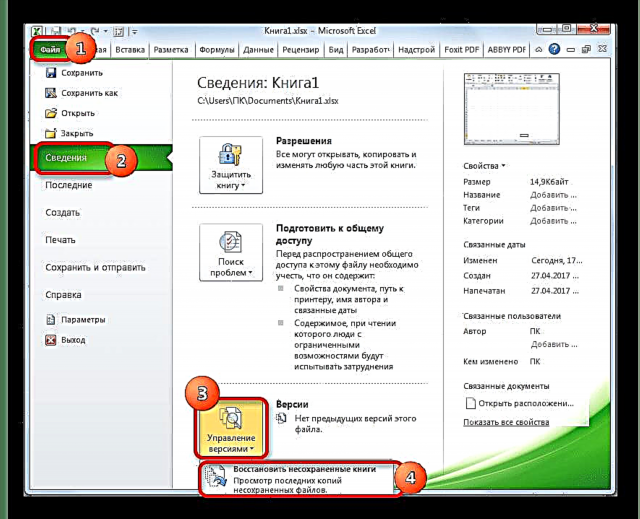

Kawai duka ɗaya suke, yiwuwar samun littafin da ya dace ya yi ƙarami. Kari akan haka, koda kuwa yana cikin wannan jeri kuma yana dauke da wani abu da aka goge, wataƙila sigar sa zata kasance tana tsufa kuma ba zata ƙunshi yawancin canje-canje da aka yi daga baya ba.
Darasi: Maido da Littafin Ingantaccen Kyauta
Kamar yadda kake gani, ɓace alamomi a kwamitin zai iya haifar da dalilai da yawa, amma ana iya raba su duka manyan rukunoni biyu: an ɓoye goge ko share.A cikin yanayin farko, zanen gado yana ci gaba da kasancewa a cikin takaddar, kawai samun damar su yana da wahala. Amma idan ana so, tantance hanyar da aka ɓoye sunayen sunayen, yin biyayya ga algorithm na ayyuka, mayar da nuni a cikin littafin ba mai wahala bane. Wani abu kuma idan an share abubuwan. A wannan yanayin, an fitar dasu gaba daya daga takaddar, kuma sabuntawa ba koyaushe ba zai yiwu. Koyaya, har ma a wannan yanayin, wani lokacin yana yiwuwa a dawo da bayanai.














